我们知道显卡会提升电脑的运行速度和流畅度,而且有的人为了更好的体验会加装显卡,增加电脑的体验感,那么如果是双显卡怎么知道现在正在使用的是哪个显卡呢?今天小编就来分享一下双显卡电脑判断正在使用显卡的方法!
具体方法如下:
1、我们右键点击左下角的开始按钮。
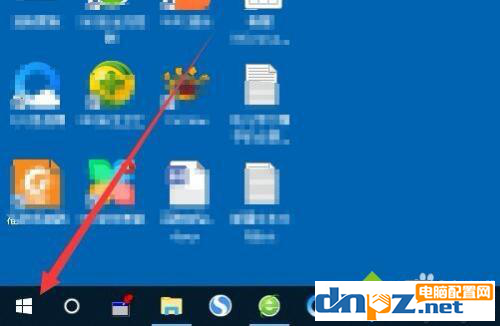
2、在打开的开始菜单中我们点击“设置”菜单项。
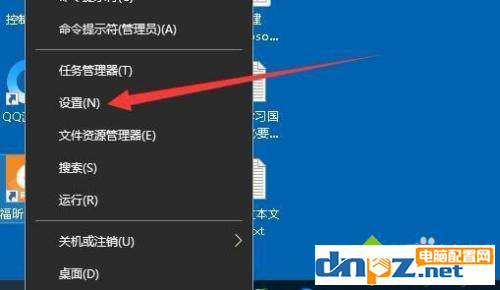
3、这时就会弹出设置窗口,在窗口中点击“系统”图标。
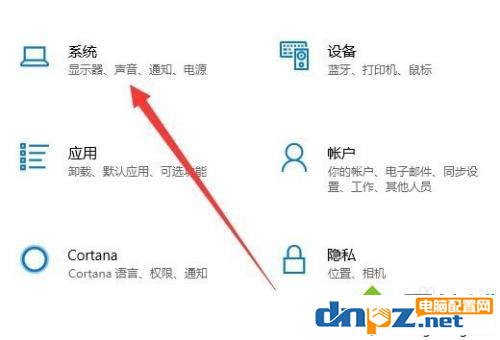
4、在打开的系统设置窗口中,我们点击左侧边栏的“显示”菜单项。
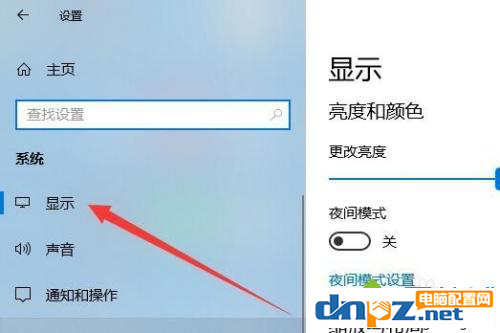
5、在右侧打开的窗口中,我们找到并点击“高级显示设置”快捷链接。
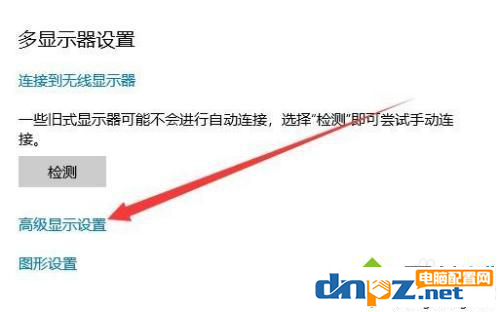
6、这时会打开高级显示设置页面,在这里可以看到正在使用的显卡的芯片型号了。
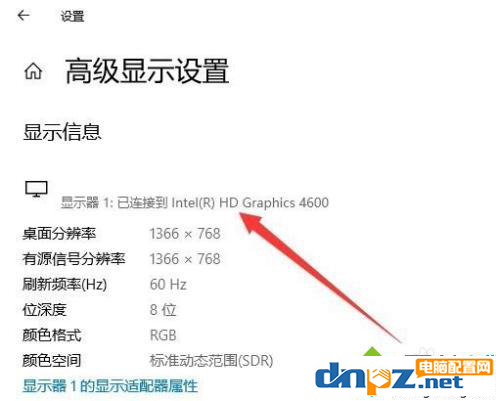
总结:我们通过菜单打开电脑的系统设置,选择显示,点击高级显示设置,进去就可以在显示器后面看到正在使用的显卡了!
具体方法如下:
1、我们右键点击左下角的开始按钮。
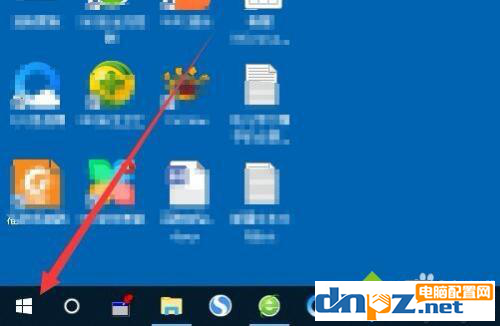
2、在打开的开始菜单中我们点击“设置”菜单项。
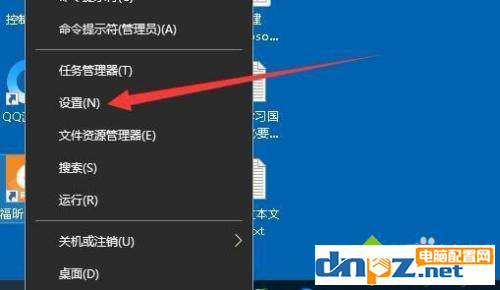
3、这时就会弹出设置窗口,在窗口中点击“系统”图标。
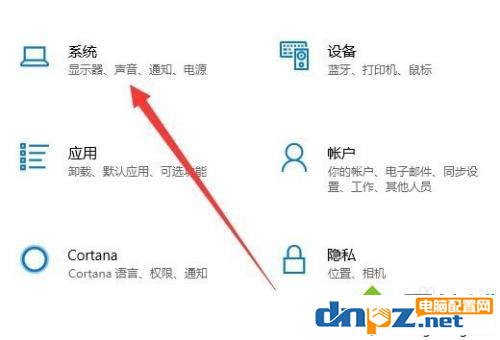
4、在打开的系统设置窗口中,我们点击左侧边栏的“显示”菜单项。
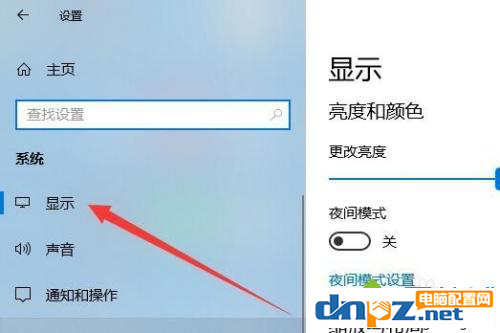
5、在右侧打开的窗口中,我们找到并点击“高级显示设置”快捷链接。
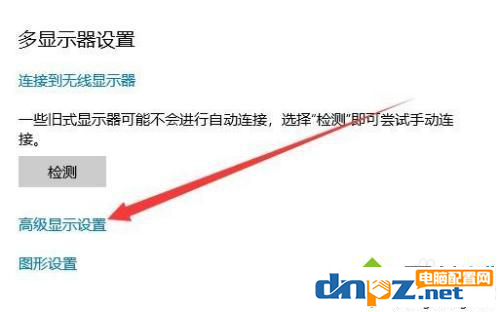
6、这时会打开高级显示设置页面,在这里可以看到正在使用的显卡的芯片型号了。
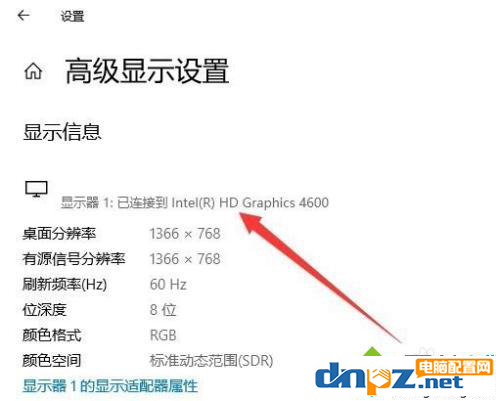
总结:我们通过菜单打开电脑的系统设置,选择显示,点击高级显示设置,进去就可以在显示器后面看到正在使用的显卡了!
- ps处理大型图片需要什么配置?4k修图ps电脑配置要求
- 怎么测试网速?快速测试网速的方法,无需任何软件
- 教你用电脑看电视直播,PotPlayer软件+m3u直播源【完全免费】
- 如何在Mac电脑上进行屏幕录制?mac电脑录屏的几种方法介绍
- 怎么分辨主板上的usb2.0和3.0 各版本usb接口对应什么颜色?
- intel独立显卡怎么样?为啥没多少人买?
- nvidia显卡是什么牌子?nvidia华硕七彩虹这些显卡是什么关系?
- 古董级的老电有必要升级吗?老电脑显卡升级意义何在?
- 目前性能最强的ai绘图显卡是哪款?(顶级ai绘图显卡)
- 怎样找回电脑已删除的视频文件(怎么找回手机里删掉的相册和视频)
- 电脑病毒木马有哪些?八种常见的木马类型介绍
- 触摸屏笔记本电脑好用吗?触屏笔记本的5个优缺点
















